- Autor Jason Gerald [email protected].
- Public 2023-12-16 11:03.
- Zuletzt bearbeitet 2025-01-23 12:14.
Der 4G-Mobilfunkdienst ist heutzutage ein gängiges Netzwerk, wurde jedoch erst mit der Veröffentlichung des Samsung Galaxy S3 eingeführt. Aus diesem Grund können einige S3-Geräte Schwierigkeiten haben, sich mit einem 4G-Netzwerk zu verbinden. Um eine Verbindung zu einem LTE-Netz herstellen zu können, benötigen Sie eine SIM-Karte und einen Datentarif, der 4G-Dienste unterstützt. In den Einstellungen des S3-Geräts ist 4G manchmal nicht aktiviert.
Schritt
Teil 1 von 2: Dienste prüfen
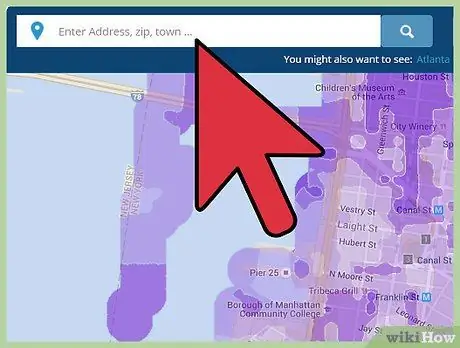
Schritt 1. Stellen Sie sicher, dass Sie sich in einem Bereich befinden, der über 4G erreichbar ist
Die 4G-Gebietsabdeckung wächst weiter, ist aber noch nicht in allen Gebieten verfügbar. Wenn Ihr S3-Gerät eine Verbindung zu einem 4G-Netzwerk herstellen kann, Sie jedoch immer noch keine Verbindung herstellen, erhalten Sie möglicherweise kein 4G-Signal.
- In den meisten Fällen schalten S3-Geräte automatisch auf ein 4G-Signal um, wenn der Dienst verfügbar ist.
- Das 4G-Signal wird oft schwächer, wenn Sie sich in einem Gebäude befinden.
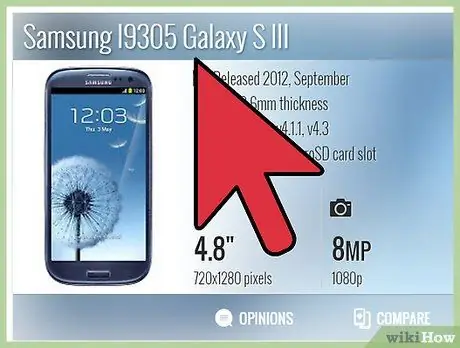
Schritt 2. Überprüfen Sie Ihr S3-Gerätemodell und Ihren Mobilfunkanbieter
Nicht alle S3-Geräte können sich mit dem 4G-Netzwerk verbinden. S3-Modelle der frühen Generation von T-Mobile (SGH-T999), die vor der Einführung von 4G LTE von T-Mobile ausgegeben wurden, können keine Verbindung zum 4G LTE-Netz herstellen. Alle anderen S3-Geräte sollen sich mit modernen LTE-Netzen verbinden können.
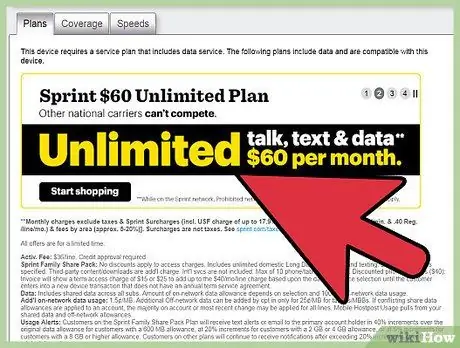
Schritt 3. Überprüfen Sie Ihren Mobilfunktarif
Sie können nicht auf das 4G-Netz zugreifen, wenn Sie keine zusätzliche Gebühr für eine 4G-Verbindung zahlen. Möglicherweise benötigt Ihr S3-Gerät auch eine andere SIM-Karte, wenn Sie kürzlich zu einem 4G-Tarif gewechselt haben.
- Sie können keine SIM-Karte eines Mobilfunkanbieters verwenden, die nicht dem Modell Ihres S3-Geräts entspricht, es sei denn, sie ist bereits entsperrt. Beispielsweise kann eine AT&T-SIM-Karte nicht auf einem Verizon S3-Gerät verwendet werden, es sei denn, das Telefon wurde entsperrt, damit es andere Netze akzeptieren kann.
- Wenn Sie ein S3-Gerät zum ersten Mal mit einer neuen SIM-Karte einrichten, müssen Sie möglicherweise zuerst Ihren 4G LTE-Dienst bei Ihrem Mobilfunkanbieter aktivieren. Wenden Sie sich hierfür an den Kundendienst Ihres Mobilfunkanbieters.
Teil 2 von 2: Geräteeinstellungen überprüfen
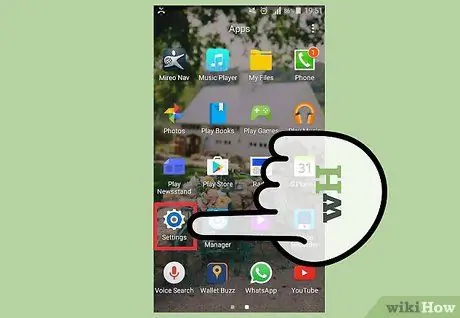
Schritt 1. Führen Sie die Einstellungen-App aus
Wenn sich Ihr Gerät in Reichweite befindet, verbindet es sich automatisch mit dem 4G-Netzwerk, aber überprüfen Sie zur Sicherheit Ihre Geräteeinstellungen.
Hinweis: In Amerika funktioniert diese Methode nicht auf Verizon S3-Telefonen. Ihr Gerät stellt automatisch eine Verbindung her, wenn es sich in Reichweite des 4G LTE-Netzwerks von Verizon befindet und die Geräteeinstellungen können nicht angepasst werden. Wenn Sie wissen, dass das Gerät eine Verbindung herstellen kann, Sie jedoch immer noch keine Verbindung zum Verizon 4G-Netzwerk herstellen können, wenden Sie sich an den Verizon-Kundendienst
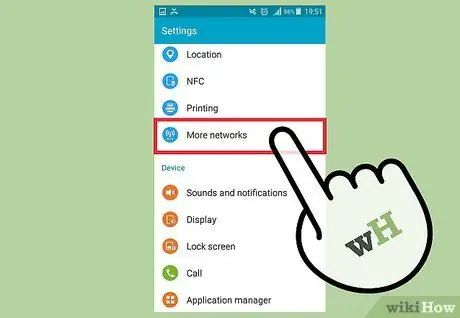
Schritt 2. Tippen Sie auf „Mehr Netzwerke“oder „Mehr“
Diese Option befindet sich im Abschnitt "Netzwerkverbindungen" der Einstellungen-App.
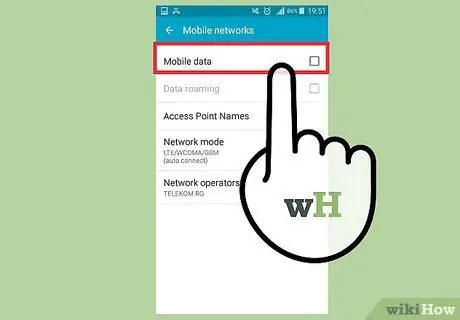
Schritt 3. Tippen Sie auf „Mobiles Netzwerk“
Ihre Mobilfunknetzeinstellungen werden angezeigt.
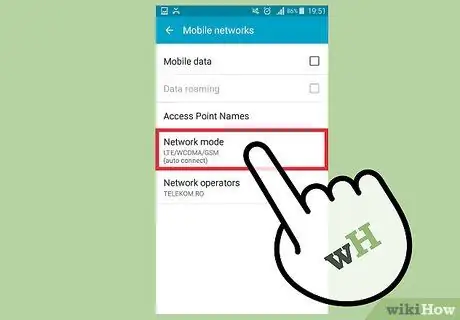
Schritt 4. Tippen Sie auf „Netzwerkmodus“
Andere Netzwerke, die zum Verbinden Ihres S3-Geräts verwendet werden können, werden angezeigt.
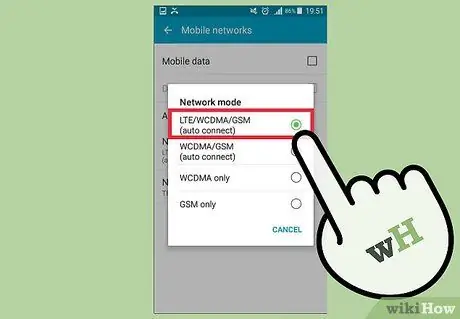
Schritt 5. Wählen Sie „LTE/CDMA“, „LTE/CDMA/EVDO“oder „LTE auto“
Unabhängig davon, welche Option Sie wählen, können Sie sich mit dem LTE-Netz Ihres Diensteanbieters verbinden.
Wenn keine der drei Optionen angezeigt wird (z. B. nur GSM-Option), bedeutet dies, dass Ihr S3-Gerät keine Verbindung zum 4G-Netz herstellen kann
Verwandte wikiHow-Artikel
- So schalten Sie das Samsung Galaxy S3 aus
- So erfassen Sie den Bildschirm auf dem Galaxy S3
- So machen Sie einen Screenshot auf dem Galaxy Note 2
- So setzen Sie das Samsung Galaxy S3 zurück






